英创公司EM928x系列和EM335x系列的Linux工控主板均支持320×240、480×272、640×480、800×480、1024×768等分辨率的TFT彩色LCD显示屏。使用显示屏的客户,为了配合产品的开发,基本上都需要更改开机画面。这是默认的开机画面:
为了满足客户对开机画面的定制需求,英创公司在开机画面上做了一些优化使其更加满足客户的要求。在修改开机画面的方法上,英创公司为了让客户操作起来更加方便快捷,制作了一个小工具集成在文件系统中,这样一来,客户如果需要更改开机画面,就不需要重新烧写内核,只用在命令行输入命令,调用这个小工具即可。
而在开机过程中,当uboot启动完成,进入Linux内核启动的时候我们在显示中加入了小企鹅图标,表示进入到了内核启动,有的客户希望在开机的过程中不显示小企鹅,只显示自己的开机画面。英创公司也实现了这样的功能,从开机画面直接进入到应用程序。这是内核加载时候的画面:
下面就来详细说明如何实现以上的功能。按照之前的介绍,更改开机画面只需要在命令行调用英创公司制作好的小工具即可,具体方法如下:
①将准备好的图片xxx.bmp放到U盘中。
②插入U盘,将板子上电,启动后可以使用#ls /mnt/usb1/ 查看是否挂在成功。如果挂载成功,可以看到/mnt/usb1目录下有之前放入的xxx.bmp。
③使用命令:#flash_opt bmp /mnt/usb1/xxx.bmp
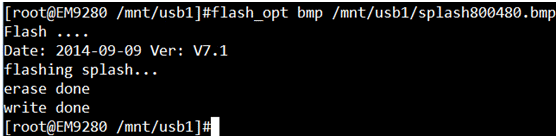
flash_opt是英创公司制作的小工具,bmp为命令参数,表示修改开机画面,后面跟需要使用的图片的路径和文件名。提示更新成功后重启板卡即可。需要特别注意使用的图片必须是和屏幕分辨率大小一致的8位bmp图。
如果需要去掉小企鹅的图标,英创公司在最新的内核中也加入了这一功能,具体操作如下:
上电启动板卡,在内核启动倒数时,按空格键进入uboot命令行,输入print,这样会在终端打印出u-boot的环境变量,找到nandargs这一项环境变量。

向nandargs的环境变量中加入no_logo=1:输入命令setenv nandargs然后将等号后面的环境变量复制过来,在最后加上no_logo=1。

然后输入:saveenv,重启即可看到效果。
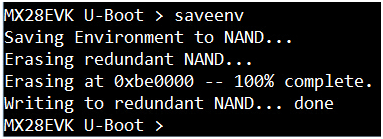
以上方法可以提供给客户开发产品和评估性能使用,如果客户需要在批量的产品中实现更换开机画面和去掉小企鹅图标的功能,可以将要更换的图片提供给我们,英创公司在烧写内核的时候就会将图片和环境变量加入到板卡中,这样不用再输入命令自行更改,客户购买到的板卡就已经实现了需要的功能。
-
Linux
+关注
关注
87文章
11357浏览量
210831 -
嵌入式主板
+关注
关注
7文章
6089浏览量
35711
发布评论请先 登录
相关推荐




 英创信息技术Linux工控主板定制开机画面简介
英创信息技术Linux工控主板定制开机画面简介















评论